怎么把照片底色换成白色是一个最常用且最实用的技巧。结婚证的照片是红色底,用来报名考驾照等各种职称证书,必须要把红色背景改为白色。实践证明,照片换底色容易,彩色底换成白色底不容易,而有少许飘逸发丝的照片更换底色更难扣。今天传授一招通过ps|photoshop设计软件给照片换底色的抠图教程,新手也能瞬间搞定。

01
-
首先,打开进入photoshop软件,双击工作区打开美女图片示例。(由于模特是笔者的朋友,所以带上墨镜了^_^)
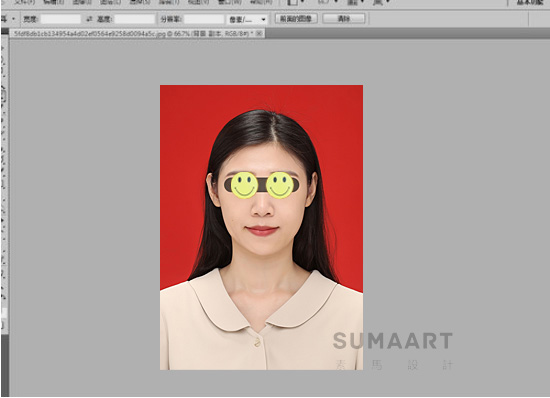
02
-
为了防止误操作,也是养成一个修图的好习惯,先把照片复制一层,然后隐藏背景层。
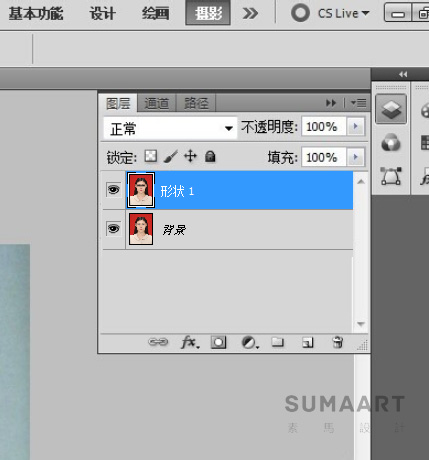
03
-
点击菜单【图像】-【调整】-【色阶】,或者按快捷键Ctrl+L,打开色阶调整窗口,增加照片对比度,设置如图。
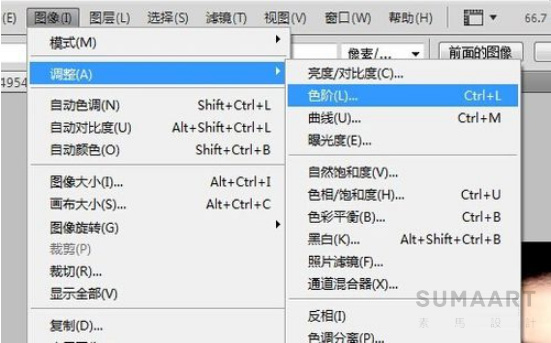
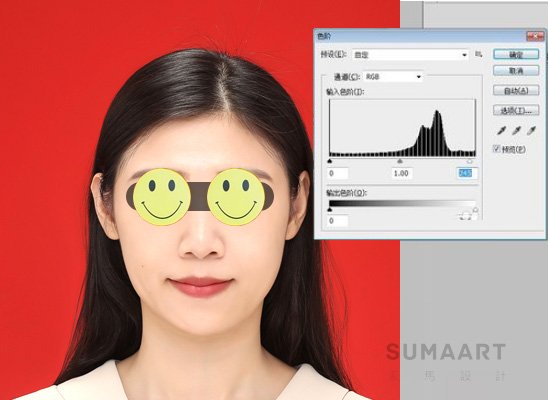
04
-
点击图层面板上的【通道】,切换到通道面板,在下面的颜色通道中点击选择一个黑白对比度最强的,然后拖拽到下方的新建按钮上复制一个新通道。这里我选择红色通道复制。
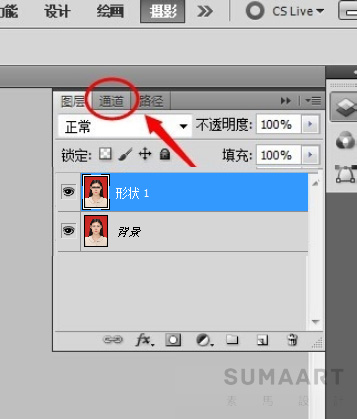
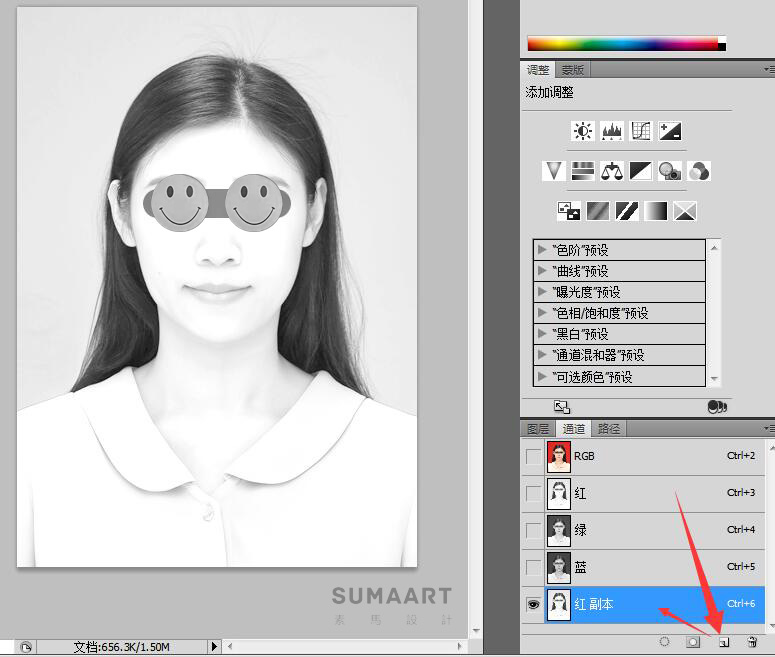
05
-
点击菜单中【图像】-【调整】-【反相】命令,或者按快捷键Ctrl+I,将通道颜色反相。

06
-
再次打开色阶窗口,调整增大此通道的色阶对比度。
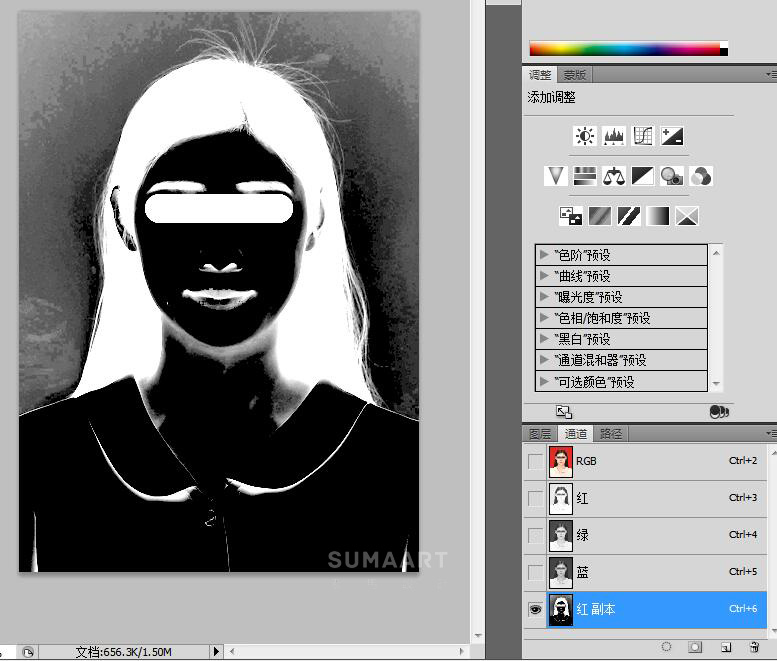
07
-
然后将通道中人物主体及脸部用画笔工具涂成白色,最后涂完后如图。
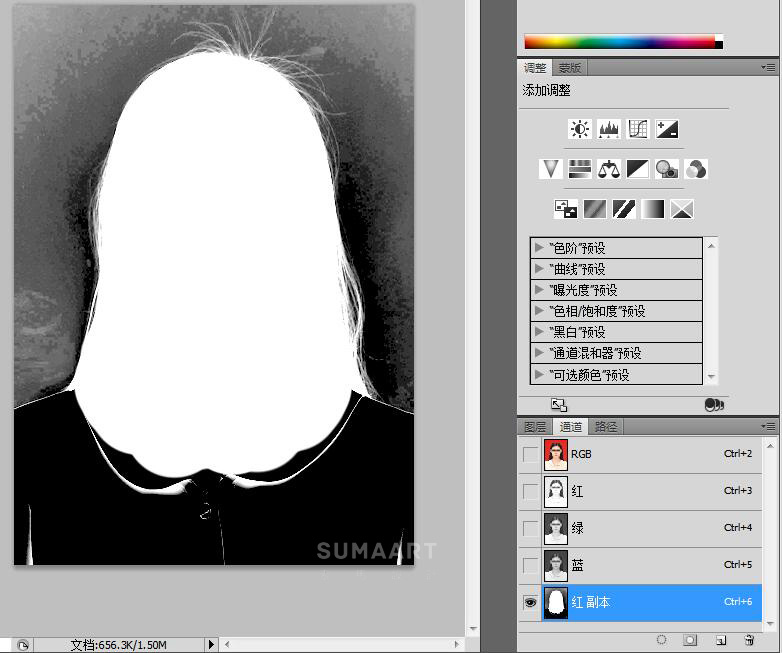
08
-
再次调整一下色阶,使周围背景颜色接近黑色。
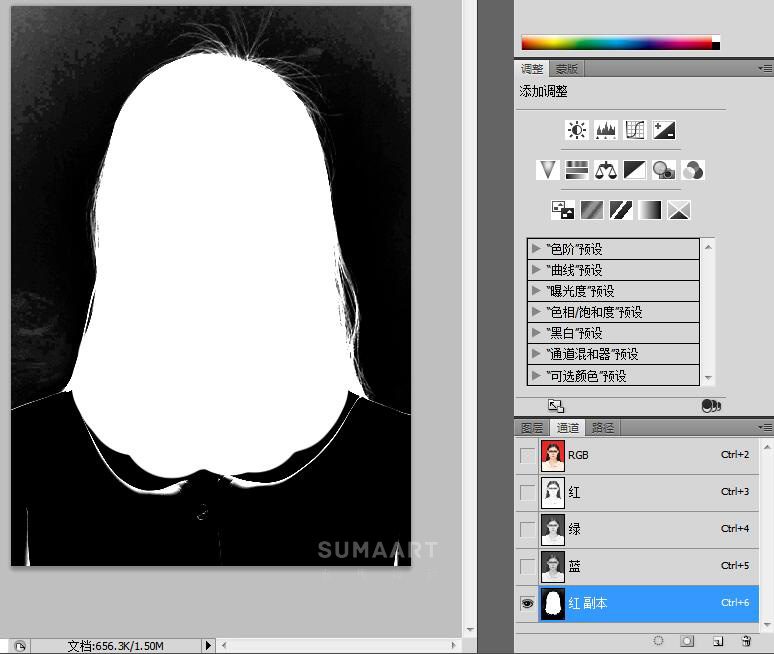
09
-
按住键盘Ctrl键,同时鼠标单击此红色通道副本,图像显示选区。单击通道面板的RGB通道,然后切换回图层面板,按快捷键Ctrl+J将选区复制到新图层。点击隐藏背景图层副本。

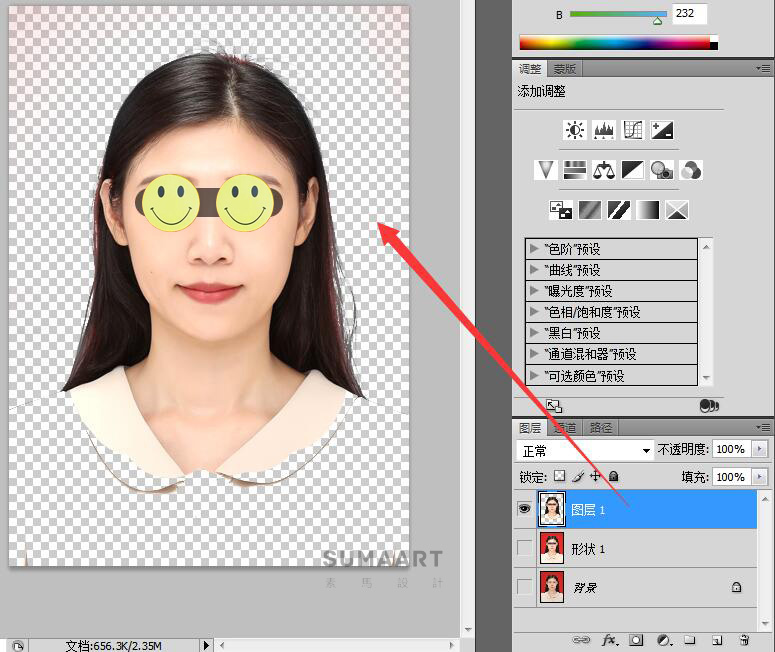
10
-
最后把人的肩膀部分扣完整,给画布填充一个白色底,完成图片红色底换成白色底的工作。



